Windows 11搭載Surfaceのタッチ対応ディスプレイで「タッチ調整」したい場合には、以下のように操作します。
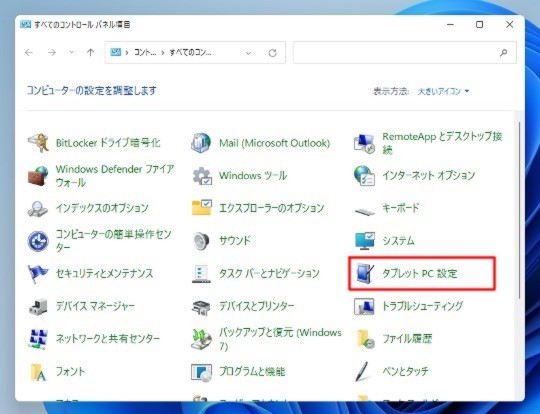
☆コントロールパネルから「タブレットPC設定」を選択します。
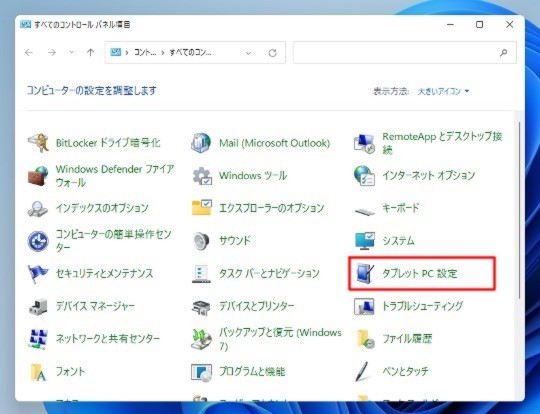
☆コントロールパネルから「タブレットPC設定」を選択します。
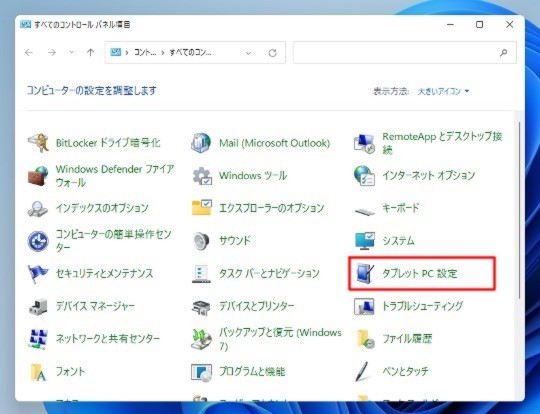
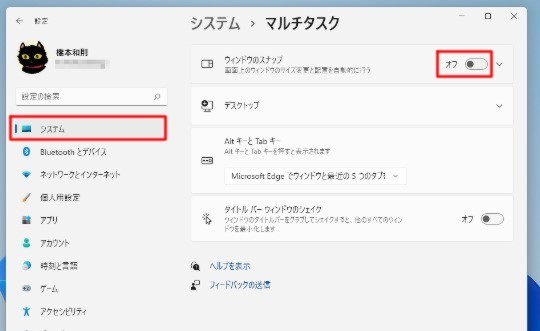
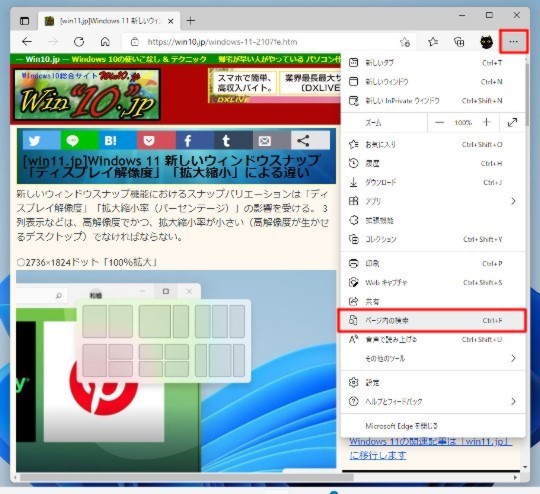
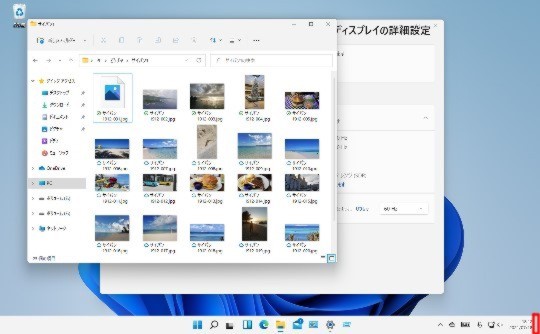
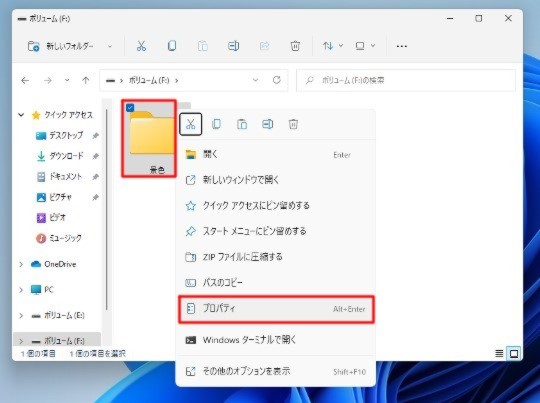
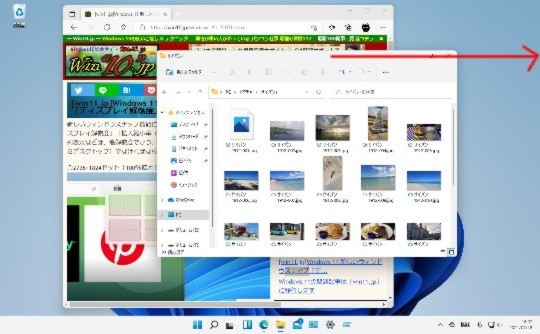
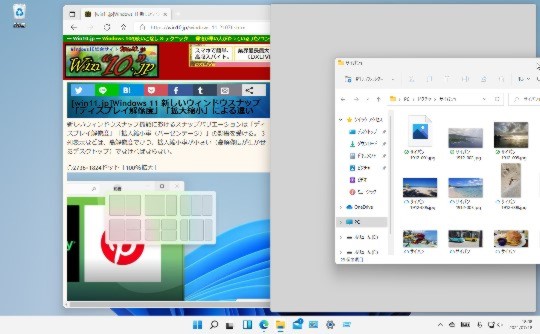
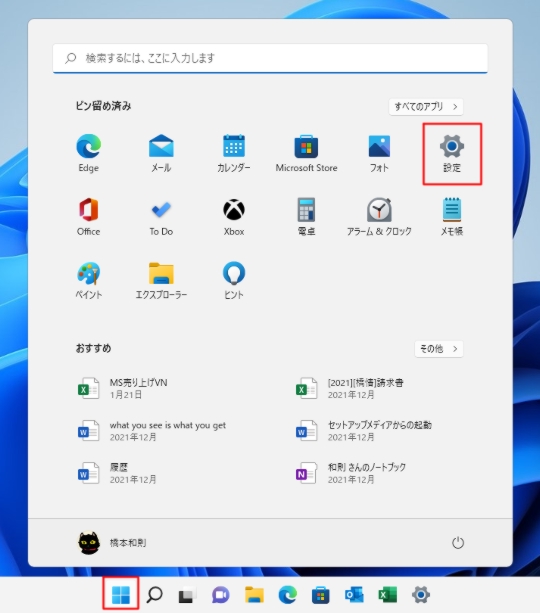
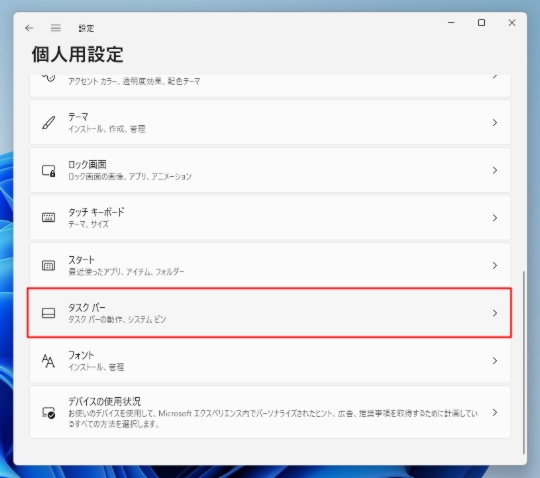
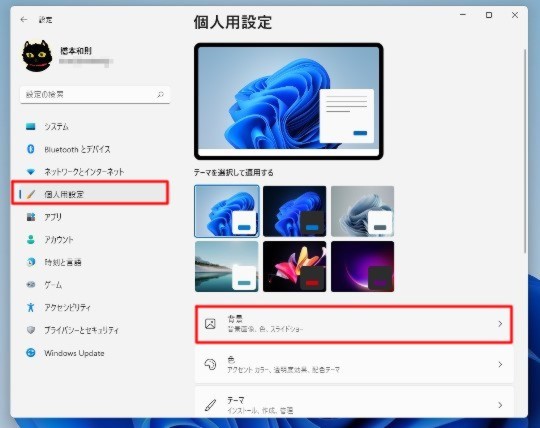
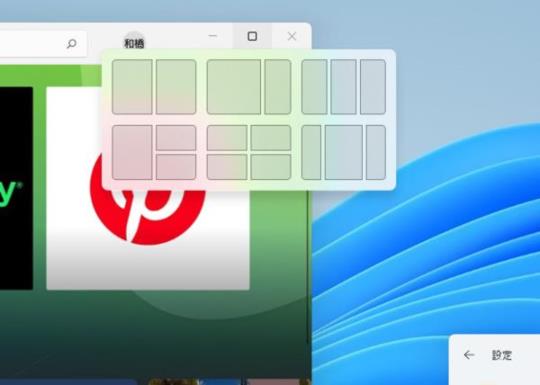
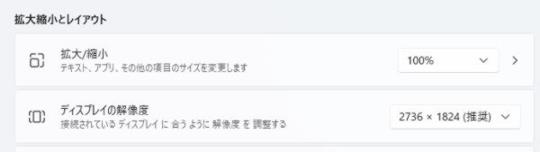
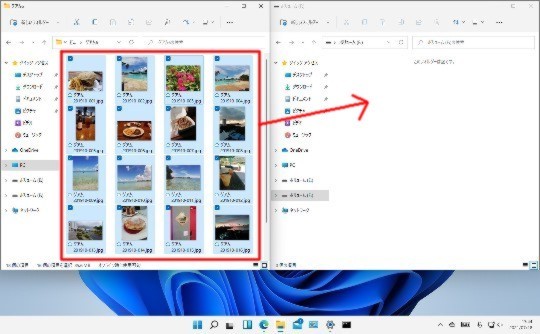
 [早くも増刷決定!!]
[早くも増刷決定!!] [大好評!!]
安心して働くためのパソコン仕事術
[大好評!!]
安心して働くためのパソコン仕事術
 Outlook 2024 やさしい教科書[Office 2024/365対応]
Outlook 2024 やさしい教科書[Office 2024/365対応]
 Windowsでできる小さな会社のLAN構築・運用ガイド 第4版
Windowsでできる小さな会社のLAN構築・運用ガイド 第4版
 Windows 11完全ガイド AI+新機能+便利ワザ
Windows 11完全ガイド AI+新機能+便利ワザ
 時短×脱ムダ 最強の仕事術 1日が27時間になる最強スキル
時短×脱ムダ 最強の仕事術 1日が27時間になる最強スキル
![[完全改定版]Windows 10上級リファレンス v2](https://hjsk.jp/00books/110/syouei-win10-jrv2-z.jpg) 新登場 Windows 10上級リファレンス 全面改訂版
[はじめに]
[完全目次一覧]
新登場 Windows 10上級リファレンス 全面改訂版
[はじめに]
[完全目次一覧]
 テレワーク時代のセキュリティ対策
テレワーク時代のセキュリティ対策
 先輩がやさしく教えるセキュリティの知識と実務
先輩がやさしく教えるセキュリティの知識と実務
 パソコン仕事 最強の習慣112
パソコン仕事 最強の習慣112
